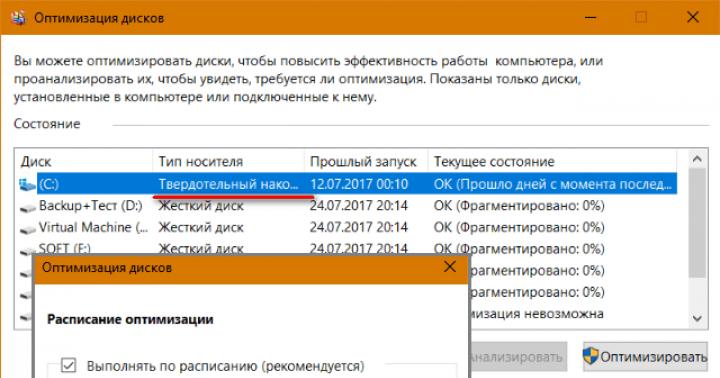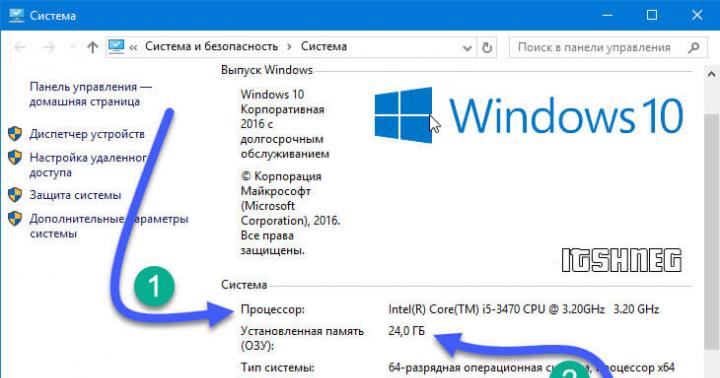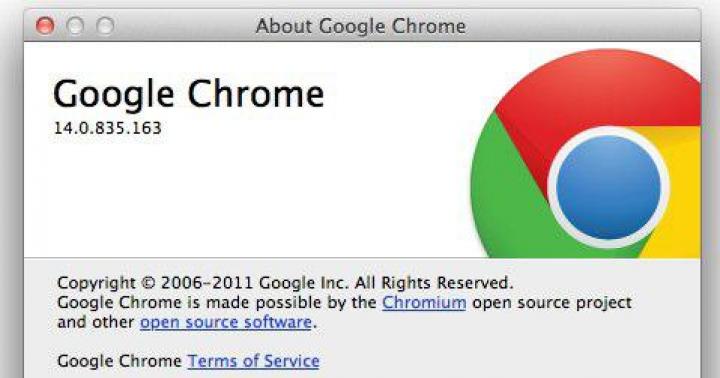Продуктивні SSD
-Накопичувачі заполонили ринок комп'ютерних комплектуючих, але через високу свою вартість їм поки що не під силу повністю витіснити HDD
. Більшість користувачів можуть собі дозволити придбання SSD
лише з базовими обсягами на 60-120
Гб під інсталяцію Windows. Загальну доступність швидких твердотільних накопичувачів IT-ринку пророкують у майбутньому.
А поки що ці пристрої потрібно берегти, правильно з ними поводитися, щоб максимально відстрочити момент їх напрацювання на відмову, пов'язану з обмеженою кількістю циклів перезапису даних.
Які дії для вичавки максимуму можливостей SSDта збереження його ресурсу потрібні безпосередньо від користувача?
1. Бережливе використання SSD
Намагайтеся обмежити перезапис даних у розділі SSD -диска:
Не використовуйте пристрій під медіатеку, софтобазу та сховище інших особистих файлів;
Перезначте папку завантажень за замовчуванням у браузерах, торрент-клієнтах та інших інтернет-програмах;
Не зберігайте бази даних та файли проектів окремих програм у пропонованій ними за замовчуванням папці "Документи"або іншому каталозі на диску З ;
Намагайтеся уникати заповнення SSD більш ніж три чверті. Операція запису нових даних у частково заповнені осередки накопичувача передбачає спочатку вивантаження наявних даних у кеш, а потім перезапис і старої та нової інформації;
Не використовуйте функції програм, що самостійно завантажують з Інтернету дистрибутиви Windows, LiveDisk, інших ОС, і тут же, в єдиному процесі, що записують їх на оптичний диск або флешку. Такі програми зазвичай завантажують дистрибутиви у системний кеш. Краще окремо завантажувати ISO-Образи, зберігаючи їх по обраному шляху, і окремо проводити запис на зовнішній носій;
Без особливої потреби не вдайтеся до функції повернення комп'ютера в початковий стан або інсталяції Windows із збереженням профілю та його даних. Якщо проблему неможливо вирішити, покопавшись у налаштуваннях, краще вже тоді перевстановити систему «начисто», З форматуванням системного розділу. У цьому випадку диск З хоча б не захаращуватиметься непотрібними даними — зокрема, папкою "Windows.old"та чином свіжого дистрибутива (при використанні функції "Почати заново" у Windows 10 Creators Update) ;
Не використовуйте Windows-чистильники з автоматизацією процесів очищення диска. Вичищений сьогодні кеш системи, браузерів та інших програм завтра ж наповниться віддаленими даними знову, якщо використовувати комп'ютер у звичних цілях.
Є й спірні методи відстрочення напрацювання на відмову SSD , як, наприклад, перенесення папок зберігання тимчасових файлів системи та кешу браузерів на розділ HDD або встановлення на останній програм та ігор. З важкими іграми все зрозуміло, у ситуації з використанням накопичувача тільки під системний розділ користувача просто немає іншого вибору. Що ж до дрібних ігор та програм, то якщо не працювати з ними з урахуванням переваг SSD , у чому тоді сенс його покупки? Якщо програма взаємодіє з базами даних або файлами проектів, розташованими на HDD , отримаємо взагалі сумарну продуктивність обох типів жорстких дисків.
Перенесення сховищ тимчасових файлів Windows, кешу браузерів та інших специфічних програм на HDD продовжить термін служби SSD , але зробить його покупку абсолютно безглуздою. Адже швидка швидкість читання та запису дрібних файлів цих типів даних, що в рази перевищує черепаші можливості HDD – головна причина придбання накопичувача під установку Windows.
2. Дефрагментація
Операція з дефрагментації збільшує швидкість читання HDD шляхом перезапису хаотично розкиданих по всій поверхні диска частин файлів у послідовний ланцюг кластерів. При такому розкладі не потрібно переміщення магнітної головки в іншу область диска, і читання даних відповідно відбувається оперативніше. У твердотільного накопичувача інший принцип пристрою, що не залежить від послідовності запису інформації в комірки. Швидкість доступу до всіх осередків однакова.
У дефрагментації SSD немає сенсу, і про це сучасні Windows знають. Версії 10 , 8.1 і 7 розрізняють типи жорстких дисків. В останній дефрагментація дисків є частиною процесу автоматичного обслуговування, і вона проводиться лише для розділів HDD . У версіях 8.1 і 10 немає вже поняття дефрагментації, є поняття оптимізації дисків . Ця процедура проводиться як для HDD , так і для SSD . Для перших запускається звичайна дефрагментація, для других застосовується ця сама операція, але з використанням інших алгоритмів та за певних умов – при досягненні фрагментації диска більш ніж на 10% та використання системних функцій на базі служби тіньового копіювання.
Штатну оптимізацію дисків у Windows 8.1і 10 для SSD можна вимкнути.


Також слід уникати дефрагментації SSD стороннім софтом. В ідеалі програма-дефрагментатор має визначати тип жорсткого диска та допускати запуск операцій лише стосовно розділів HDD . Якщо програма такого механізму немає, попит лише з користувача.
Не варто вдаватися до функцій програм, що пропонують у рамках процедури оптимізації реєстру Windows його дефрагментацію. Це та сама операція, що і виконувана програмами-дефрагментаторами, тільки оптимізатори використовують її застосовно до файлів системного реєстру на диску З .
3. Оптимізація Windows
Windows 10 , 8.1 і 7 за замовчуванням заточені під роботу з твердотільних накопичувачів. А ось у версіях Vistaі старше немає підтримки функції Trim, Що забезпечує очищення осередків накопичувача від віддаленої інформації та, відповідно, що перешкоджає зниженню швидкості запису в міру заповнення дискового простору. У старих версіях системи програмно видалені дані фізично нікуди не зникають, вони залишаються в осередках накопичувача. Фізичне видалення відбувається під час перезапису, а додаткова операція знижує загальну швидкість запису даних. Проте окремі виробники SSD можуть постачати для старих Віндовс своє ПЗ, що реалізує функцію Trim.
Різні програми-оптимізатори часто пропонують твіки для адаптації системи під роботу з твердотільних накопичувачів. Є навіть вузькоспеціалізована утиліта SSD Mini Tweaker, в якій зібрана величезна добірка налаштувань. Для сучасних версій Windows Твікер не запропонують чогось істотного, про що не знає Microsoft. Якщо і вдаватися до допомоги таких програм, то лише після попереднього вивчення кожної з налаштувань. Зазвичай твики мають побічні дії.
4. Апаратна оптимізація
В Інтернеті можна зіткнутися з думкою, що покупка SSD буде безглуздою, якщо материнська плата не підтримує SATA 3. Пропускна здатність цього інтерфейсу підключення носіїв даних може досягати 6 Гбіт/с. Тоді як його попередник SATA 2обмежений 3 Гбіт/с. Однак і цього показника вистачить, щоб виправдати вкладення коштів. Так, при читанні та запису великих файлів накопичувач не розкриє весь свій потенціал, але при роботі з дрібними файлами, з яких складається кеш системи та ПЗ, різниця з можливостями HDD буде відчутною. Нижче на скріншоті наочно продемонстровані швидкості SSD , підключеного через SATA 2 , і HDD .

Як бачимо, швидкість послідовного читання та запису накопичувача залишає бажати кращого, проте питання із заміною матплати на більш сучасну можна відкласти в довгий ящик.
Для вичавки максимальної продуктивності SSD повинен бути підключений до SATAза допомогою режиму контролера AHCI, наступника застарілого IDE. Який з режимів контролера вибраний в даний момент, можна перевірити в BIOSкомп'ютера або диспетчера пристроїв Windows.

Якщо вибрано режим IDE, його необхідно змінити в BIOSна AHCI. Це краще робити у момент переустановки Віндовс. Перейти на AHCIбез переустановки системи можна шляхом редагування реєстру. З цього питання є безліч інструкцій в Інтернеті, проте успіх виконання операції гарантується не в кожному випадку.
5. Окремий завантажувач Windows для SSD
При підключенні SSD до збирання комп'ютера з BIOS UEFI , на розділі HDD якого вже стоїть Windows, варто врахувати один момент. Два жорсткі диски (або більше) UEFIзазвичай визначає як цілісний простір і формує для двох (або кількох) операційних систем єдиний завантажувальний розділ та єдиний розділ EFI. І вони знаходяться на жорсткому диску, на якому встановлена перша Windows. Відповідно, підключений пізніше SSD буде вважатися як стандартний розділ з даними. При виході з ладу або від'єднання HDD система на твердотільному накопичувачі без завантажувача не запуститься.

Якщо Віндовс не клонується, а встановлюється на SSD з нуля, на час її встановлення HDD потрібно відключити (або програмно в налаштуваннях BIOS, або апаратно шляхом від'єднання SATA-кабелю) . Це найпростіший спосіб правильної розмітки нового накопичувача: при встановленні Windows на нерозподілений простір необхідні розділи сформуються автоматично. Завантаження системи буде здійснюватися з SSD , причому ще без додаткового етапу вибору інших систем. За потреби другу ОС можна запустити шляхом виставлення пріоритету завантаження її HDD в BIOS .
 Наскільки важливим є SSD диск для ігор, на що він впливає і в чому корисність даної технології – саме про це йтиметься в нашій статті. Твердотельный накопичувач проти звичайним жорстким диском має низку значних переваг. Одним із найцінніших серед них є здатність миттєво завантажувати записані на нього файли. Це пов'язано з тим, що пристрій такого типу не має частин, що рухаються, завдяки чому не витрачається час на переміщення головки диска.
Наскільки важливим є SSD диск для ігор, на що він впливає і в чому корисність даної технології – саме про це йтиметься в нашій статті. Твердотельный накопичувач проти звичайним жорстким диском має низку значних переваг. Одним із найцінніших серед них є здатність миттєво завантажувати записані на нього файли. Це пов'язано з тим, що пристрій такого типу не має частин, що рухаються, завдяки чому не витрачається час на переміщення головки диска.
Крім цього ССД накопичувачі мають невелику вагу, вкрай низьке енергоспоживання, високу швидкість запису, відсутність шуму і можливість повноцінно функціонувати з найшвидшими інтерфейсами. З їхньою допомогою будь-які файли зчитуються значно швидше, ніж на звичайних HDD, при цьому сама операційна система стає більш оперативною.
Докладніше про все це, а також про те, чи потрібен SSD диск для ігор і чому варто його встановлювати, ми поговоримо далі.
Операційне середовище
Потрібно почати з того, що твердотільні накопичувачі значно прискорюють завантаження програм. Наприклад, операційна система вантажиться лише до 13 секунд.

Якщо говорити про ігри, які мають стару архітектуру, де ресурси розташовуються як безліч невеликих файлів, то звичайний жорсткий диск обробляє їх неймовірно повільно. Як приклад, можна взяти всім відомий World of Tanks. Навіть на найпотужніших ПК стає помітним значне падіння продуктивності при масових перестрілках, у ротних боях та битвах на глобальній карті.

Використовуючи ігровий SSD, ви зможете усунути наявний недолік і підтримувати необхідну швидкість гри. Що ж до приросту кадрів на секунду, він зовсім незначний. Розробники чудово розуміють, що накопичувач є найслабшою ланкою комп'ютера, тому його не можна надмірно навантажувати. В основному на продуктивність в іграх впливають процесор та відеокарта.
Швидке завантаження рівнів
Один з найважливіших факторів, що відрізняє твердотільний накопичувач від звичайного пристрою. Ігри важать по 50 ГБ не просто так і вони постійно використовують необхідну інформацію, закидаючи її в оперативну пам'ять. В цьому випадку завантаження з SSD здійснюється значно швидше. Причому, що гірша оптимізація додатка, то більш відчутна різниця між накопичувачами. Тому запитуючи, чи можна встановлювати ігри на SSD, знайте, що це необхідно робити для поліпшення швидкодії.
Якщо подивитися час завантаження на прикладі Battlefield 3, то можна побачити, що ССД "Crucial MX 255 GB" значно виграє (майже в 3 рази) звичайний HDD "Seagate 3TB", не дивлячись на те, що вони працюють по більш швидкісному інтерфейсу SATAIII .

В основному ця особливість виявляє себе в офлайн іграх, хоча багато користувачів кажуть, що завантаження з твердотільного вінчестера в онлайн битвах також здійснюється досить швидко і доводиться постійно чекати на «повільних» гравців. У цьому випадку власники ПК з SSD можуть заздалегідь обговорити тактику, тоді як решта все ще милуватиметься екраном завантаження та питиме чай.

Також важливо сказати про кілька вікон однієї гри (стосується геймерів в MMORPG), що для HDD є тортурою, в той час як ССД легко переносить такі навантаження. Не варто забувати про моди, які часто «прикручуються» до двигуна за допомогою сторонніх скриптів та бібліотек. Тобто, завантажуються на згадку позаштатним шляхом. Звичайні диски не люблять діяльність такого роду, тоді як для SSD в іграх взагалі немає жодної різниці.
Стабільний FPS
Твердотельний вінчестер особливо корисний, коли користувач грає в ігри з великим відкритим світом. Який обсяг оперативної та відеопам'яті в цьому випадку не мав би ПК, додаток постійно вантажить пам'ять новими ділянками на карті та її деталями, що сильно навантажує систему і просаджує FPS. В цьому випадку SSD значно краще виконує свою роботу, працюючи з мінімальною кількістю затримок, ніж механічний накопичувач, зчитуюча головка якого повинна переміститися до потрібної ділянки та рахувати інформацію.
youtu.be/9dEsTiOeMQ4
Крім того, якщо ви поставите SSD для ігрового комп'ютера, то зможете компенсувати нестачу оперативної пам'яті в тих випадках, коли гра виявляється надмірно ненажерливою. Операційна система Windows любить використовувати «у справі та без» файл підкачки, при цьому більшість ігор взагалі не працюють без активованого swap, який займає гігабайти пам'яті вінчестера для використання як ОЗУ.
Пристрої HDD значно програють твердотільних накопичувачів за швидкістю доступу до даних. Тому якщо з першим на вас чекає «слайдшоу», то у випадку з ССД ПК або ноутбук витягне гру навіть «через не можу».
Швидке завантаження текстур
В основному в онлайн-іграх текстури та інші об'єкти завантажуються при наближенні до них персонажа, а не під час входу. З огляду на це стає можливим значне зменшення швидкодії, якщо ви рухаєтеся місцевістю зі складним оформленням та архітектурою.

Стандартному диску буде не під силу в режимі реального часу завантажувати об'ємні текстури і через це він сильно гальмуватиме, що неодмінно позначиться на вашій ефективності та задоволенні від гри. Тому якщо ви вирішили купити SSD під ігри, це однозначно правильне рішення.
Тиша та надійність
Як ми вже говорили раніше, твердотільні пристрої не мають рухомих елементів. Тому оснащені ними комп'ютери не шумлять і не видають дивних звуків навіть за сильного навантаження. Враховуючи сучасні технології, що використовуються під час виробництва комп'ютерних комплектуючих, можна зібрати абсолютно безшумний пристрій. Більше того, відсутність рухливих елементів робить сам диск надійнішим і мінімізує ймовірність його поломки.

Також треба сказати, SSD варто купувати та встановлювати з тієї причини, що він забезпечить повну безпеку інформації там, де звичайний магнітний накопичувач втратить її. У стандартних жорстких дисках сектора пам'яті «вмирають» без можливості відновлення, а ССД інформація просто переходить у режим читання. Тобто збережений ігровий процес можна буде перенести на інший накопичувач.
Розвіюємо деякі міфи

Підбиття підсумків
Враховуючи вищевикладену інформацію, тепер ми можемо відповісти на запитання, чи ССД потрібен для ігрового ПК. Для звичайного користувача він не стане чимось революційним і виступатиме, швидше за все, як приємне доповнення. Але якщо ви геймер, то при можливості цей пристрій потрібно брати і встановлювати на комп'ютер. Особливо якщо ви любите вибагливі ігри з гарною графікою.
Твердотільний вінчестер зробить ваш ПК більш продуктивним як в онлайн, так і в онлайн-іграх. Ви зможете без проблем грати у командні ігри з великою кількістю учасників та великими картами. Володіючи SSD, ви не просто отримуватимете максимальний комфорт, але й отримаєте перевагу перед іншими гравцями.
Знайшов хорошу картинку, де показані слабкі та сильні сторони кожного пристрою.

Говорячи про те, що SSD або HDD - що краще для ігор, досить лише згадати той факт, що наявність твердотільного диска - це обов'язкова вимога для всіх учасників змагань з кіберспорту. Без цього комплектуючого ви просто не допустили б до змагань.
Однак якщо ж у вас обмежений бюджет і стоїть вибір, купити ССД або доповісти коштів на потужний процесор або відеокарту, то в цьому випадку краще вдатися до другого варіанта максимального збільшення швидкодії.
Також при обмеженій кількості коштів можна обмежитися звичайним жорстким диском, якщо у вас достатньо оперативної пам'яті.
Тепер ви знаєте, чи можна ставити ігри на SSD і в чому його основна перевага перед звичайними накопичувачами. Рішення щодо вибору ССД диска залишається виключно за вами. Враховуйте свої фінансові можливості, а також особливості та переваги сучасних вінчестерів.
Порівняльне відео
youtu.be/sZFMXCYJhOM
Професійна допомога
Якщо не вдалося самостійно усунути проблеми, що виникли,
то швидше за все, проблема криється більш технічному рівні.
Це може бути: поломка материнської плати, блоку живлення,
жорсткого диска, відеокарти, оперативної пам'яті та ін.
Важливо вчасно діагностувати та усунути поломку,
щоб запобігти виходу з ладу інших комплектуючих.
У цьому вам допоможе наш фахівець.
Залишіть заявку та отримайте
Безкоштовну консультацію та діагностику спеціаліста!
Якщо на комп'ютері встановлено SSD, слід використовувати сучасну операційну систему. Зокрема, не потрібно використовувати Windows XP або Windows Vista. Обидві ці ОС не підтримують команду TRIM. Таким чином, коли ви видаляєте файл у старій операційній системі, вона не може надіслати цю команду твердотільному диску і, таким чином, дані залишаються на ньому (далі залежить від контролера, але в загальному випадку - це не дуже добре).
Не заповнюйте SSD повністю
Необхідно залишати вільне місце на твердотільному диску, інакше швидкість запису на нього може значно впасти. Це може здатися дивним, але насправді пояснюється досить просто. Коли SSD має достатню кількість вільного місця, твердотільний диск використовує вільні блоки для запису нової інформації. В ідеалі – завантажити офіційну утиліту від виробника SSD та подивитися, скільки місця вона пропонує зарезервувати, зазвичай така функція присутня у цих програмах (може називатися Over Provisioning). На деяких дисках цей зарезервований простір є за промовчанням і його можна побачити в керуванні дисками Windows як не розподілену область.

Коли SSD мало вільного простору, на ньому присутня безліч частково заповнених блоків. У цьому випадку при записі відбувається спочатку читання певного частково заповненого блоку пам'яті в кеш, його зміна та перезапис блоку назад на диск. Це відбувається з кожним блоком інформації твердотільного диска, який необхідно використовувати для запису файлу.
Іншими словами, запис у порожній блок – це дуже швидко, запис у частково заповнений – змушує виконувати багато допоміжних операцій, а відповідно відбувається повільно. Раніше тести показували, що слід використовувати близько 75% ємності SSD для ідеального балансу між продуктивністю та кількістю інформації, що зберігається. Для сучасних SSD з великими обсягами це може бути зайвим.
Обмежте запис на SSD. Або не варто.
Мабуть, найспірніший момент, і сьогодні, в 2019, я не можу бути настільки категоричним, як при початковій підготовці цього матеріалу 5 років тому. По суті, SSD купується для збільшення швидкості роботи і різних операцій, а тому переміщення тимчасових файлів, файлу підкачки, відключення служб індексування і подібні речі, хоча і дійсно зменшать знос SSD, але, одночасно, зменшать і користь від нього.
З урахуванням того, що сьогоднішні твердотільні накопичувачі порівняно живучі, я б, мабуть, не став примусово відключати системні файли та функції, переносити службові файли з SSD на HDD. За винятком однієї ситуації: якщо у вас найдешевший диск на 60-128 Гб від невідомого китайського виробника з дуже малим ресурсом запису TBW (таких останнім часом стає дедалі більше, незважаючи на загальне збільшення терміну служби для популярних марок).
Не зберігайте великі файли, до яких не потрібний швидкий доступ, на SSD
Це досить очевидний пункт: вашої колекції фільмів, фотографій та інших медіа-матеріалів та архівів зазвичай не потрібна висока швидкість доступу. Твердотільні диски SSD менші за обсягом і дорожчі у перерахунку на гігабайт, ніж звичайні жорсткі диски. На SSD, особливо за наявності другого жорсткого диска, слід зберігати файли операційної системи, програм, ігор - котрим важливий швидкий доступ і які використовуються.
Звичайні файли документів (під документами я тут маю на увазі і відео та музику і будь-яке інше медіа) з однаковою швидкістю відтворюватимуться і з HDD і з SSD, а тому особливого сенсу в зберіганні їх на твердотільному накопичувачі немає, за умови, що це не єдиний диск на комп'ютер або ноутбук.
Сподіваюся, ця інформація допоможе вам збільшити термін життя вашого SSD та радіти швидкості його роботи. Є що додати? - буду радий вашому коментарю.
З моменту появи на ринку твердотільних накопичувачів (Solid State Drive – SSD) пройшло вже багато часу. Ціни на цей продукт планомірно знижуються, роблячи його дедалі доступнішим, і вже зараз накопичувач на 120 ГБ обійдеться приблизно в 4 тисячі рублів. Насправді якщо ви хочете зробити апгрейд свого PC зараз, то покупка SSD стане одним з найбільш ефективних за співвідношенням результат/витрати варіантів. Вам не доведеться викидати існуючий жорсткий диск (він лише частково змінить свою функцію, ставши сховищем медіа та інших важких файлів), а продуктивність комп'ютера практично у всіх режимах роботи помітно зросте.
Користувачі, які не дуже цікавляться світом заліза, можуть не зовсім ясно розуміти важливу відмінність SSD від звичного магнітного жорсткого диска HDD, і найчастіше новинка бачиться ними як той же HDD, тільки швидше, менше, легше і дорожче. Саме нерозуміння принципових відмінностей у роботі HDD і SSD може призвести до некоректного використання SSD, що особливо важких випадках зведе всі його переваги до нуля. Так, твердотільний накопичувач потрібно правильно використовувати, але не варто боятися - від користувача не потрібні якісь кропіткі щоденні глибоко технічні дії. Швидше від нього потрібно просто не робити кілька простих речей, і сьогодні ми представляємо список «не» для будь-кого, хто вирішив навернути свого робочого конячка спритним SSD.
Технарів, які розглянули тут капітанство, ми просимо взяти до уваги той факт, що якщо саме ви все це знаєте, то ви, напевно, знаєте і той факт, що існують інші люди, які можуть цього не знати. Замінюйте звичне «дякую кеп» на свою додаткову пораду, разом ми зробимо Інтернет кориснішим.
Не дефрагментуйте
Не слід дефрагментувати SSD. Якщо в старій Windows з FAT32 ви за інерцією і проводили дефрагментацію (хоча та ж NTFS чудово почувається і без неї), то з придбанням SSD про дефрагментацію (самого SSD) можна і потрібно забути взагалі.
SSD мають обмежену кількість циклів запису (як правило, чим дешевше диск, тим менший у нього ресурс), і таке перелопачування його вмісту не піде на користь терміну роботи. Так, нові моделі SSD мають дуже великий запас циклів запису, і ви навряд чи дійдете до того ліміту, коли диск перестане коректно працювати, навіть при частому запису, але тут справа швидше в тому, що сама дефрагментація безглузда для SSD.
HDD використовуються механічні деталі. Головка, яка зчитує дані, бродить туди-сюди поверхнею магнітного диска. Відповідно, чим більше розкидані конкретні дані по диску, тим більше їй потрібно рухів та часу для повного зчитування цих даних. У SSD нічого не рухається, і доступ до будь-якого осередку пам'яті здійснюється однаково швидко і не залежить від взаємного розташування цих даних.
Не форматуйте
Ми звикли до того, що для повного та остаточного видалення даних з HDD необхідно використовувати додаткові засоби: форматування, спеціальні утиліти на зразок DBAN або Wiper tool, що входить до складу CCleaner. Це робиться для того, щоб хитрий зловмисник не зміг відновити видалені дані з диска за допомогою утиліти на кшталт Recuva.
У випадку з SSD все інакше. Справа тут навіть не в самому накопичувачі, а в операційній системі. Якщо ви використовуєте більш-менш актуальну ОС (Windows 7+, Mac OS X 10.6.8+, Linux із Linux kernel 2.6.28+), то остаточне видалення даних із диска система бере на себе, причому робить автоматично за допомогою функції TRIM.
TRIM реалізує можливість для ОС «інформувати» твердотільний накопичувач у тому, що файл дуже видалений і необхідно очистити зайняті ним сектора. Деякі з перших моделей SSD не підтримували TRIM, але це було так давно (і ці SSD коштували так дорого), що можливість попадання на таку модель накопичувача прагне нуля.
Не використовуйте Windows XP та Windows Vista
Новій іграшці – нову ОСь! І справа тут зовсім не в новизні. Просто XP та Vista не підтримують TRIM. У попередньому пункті ми дали поняття TRIM, а тепер слід пояснити, як впливає відсутність цієї функції на SSD. Якщо немає TRIM, то після видалення файлу дані все одно залишатимуться на диску. У результаті, коли в ці ж сектори знову записуватиметься інформація, то спочатку їх доведеться очистити, а вже потім записати в них дані. Зайві невчасні операції -> зниження швидкості.
У сучасних операційних системах TRIM увімкнено за замовчуванням. Користувачеві нічого не треба робити. Просто залиште все як є і радійте швидкостям SSD.
Не забивайте вщерть
Для того, щоб SSD працював на повній швидкості, необхідно підтримувати на ньому кількість вільного місця, що дорівнює приблизно 25%. Звучить трохи нечесно: купуєш дорогий SSD, у ньому і так мало місця, система бачить у ньому менше місця, ніж написано на коробці, а тут ще й просять залишати у резерві чверть обсягу? На жаль так. Це особливість роботи SSD, і поки що кращих широкодоступних технологій у нас немає. Прийде прийняти правила заради найкращої швидкості.
З погляду внутрішніх процесів падіння продуктивності при малій кількості вільного місця пояснюється так: багато вільного місця – багато вільних блоків. Під час записування файлу дані пишуться у вільні блоки. Мало вільного місця – багато частково заповнених блоків та мало повністю вільних блоків. При записі файлу системі спочатку доведеться рахувати частково заповнений блок в кеш, додати до нього нові дані, а потім записати вже модифікований блок назад на диск. І так для кожного блоку.
Межа в 25% взята не зі стелі. Такого показника дійшли хлопці з AnandTech, які проводили дослідження залежності продуктивності SSD від його заповненості.
Насправді, якщо ви будете використовувати SSD саме там, де він найбільше сильний, то необхідність залишати чверть місця вільним вас не турбуватиме. Зараз ми говоритимемо про те, в якій ролі SSD найефективніший.
Не використовуйте як сховище
Купівля SSD для зберігання на ньому бібліотеки музики та фільмів – погана ідея. Швидкостей HDD цілком вистачить, щоб комфортно записати та дивитися з них і FullHD фільм, та слухати Losless музику. SSD потрібен там, де найважливіша швидкість доступу та запису.
SSD має використовуватись як системний диск. На ньому повинна стояти операційна система, додатки та, за гострої необхідності, сучасні ігри. Більше нічого.
При розумінні того, що SSD в ідеалі служить як каталізатор найбільш вимогливих для швидкої роботи комп'ютера процесів (робота ОС - основа всього і вся, швидка робота важливих додатків, швидке зчитування даних з «тіла» гри), потреба забивати його повністю відмовиться. SSD - це виділена швидка смуга лише найважливішого.
Якщо ви все ж таки хочете використовувати швидкий SSD як сховище, то просто порахуйте вартість рублів за гігабайт пам'яті для нього і для HDD.
Як бути, якщо ви купили новий накручений ультрабук, в якому є тільки SSD, а записувати фільми хочеться? Купуйте зовнішній жорсткий диск з інтерфейсом USB 3.0 або Thunderbolt (за умови, що такий стандарт підтримується буком).
Сподіваємось, що дана інформація допоможе вам почати використовувати SSD за призначенням та максимально ефективно.
В останні роки на ринку електроніки з'явився і завойовує дедалі більшу популярність новий вид жорсткого диска – SSD-диск. Багатьох цікавить питання: “Що таке SSD і чи потрібен він?”. Сьогодні практично кожна людина знайома з флеш накопичувачами, зручність яких полягає в маленьких розмірах та швидкодії. Так ось, SSD-диск, можна сказати, така сама флеш-карта, тільки підключається до комп'ютера іншим способом.
Відмінності SSD від HDD
Насправді це два абсолютно різні пристрої, які не мають нічого спільного, крім свого призначення – і перший і другий вид призначені для зберігання інформації.
Основні відмінності полягають у наступному:
- HDD – це магнітний диск, основна складова якого – це кілька магнітних пластин;
- SSD – це набір чипів та мікросхем;
- HDD – є електронно-механічним пристроєм;
- SSD – виключно електронний пристрій;
- Історія використання HDD охоплює вже понад 60 років;
- SSD застосовується трохи більше 10 років.
Плюси та мінуси SSD
Як і будь-який інший пристрій SSD має свої переваги і недоліки від яких нікуди не подітися навіть найдосконалішим продуктам. Почнемо з гарного. Безперечними плюсами системи SSD є:
 SSD
SSD Швидкість. Саме за свою характеристику SSD-диски отримали величезну підтримку серед клієнтів. Навіть найдешевший і повільний SSD буде працювати в рази швидше за самого "навороченого" магнітного диска. Різниця помітна від початку роботи. Завантаження системи та додатків з більшою швидкістю, а також копіювання та переміщення одного і того ж файлу на SSD відбудеться за менший час, ніж на HDD;
Безшумність. Напевно, багато користувачів ПК на яких стоять магнітні жорсткі диски не раз чули, як запускається їх жорсткий диск, особливо якщо цих дисків встановлено кілька на одній машині. Деякі диски видавали навіть звуки скрипу і тріску, що відволікало від роботи, а дуже дратівливих людей, прямо сказати "бесило". Все це у минулому! Ви колись чули, як працює флешка? SSD працює точно не гучніше.
Міцність та стійкість. З підключеним SSD можна робити різні маніпуляції – трясти, кидати на підлогу, стукати, а він все одно працюватиме;
Вага. Можливо до плюсів це не відноситься, але SSD-диски набагато легші за свої магнітні “побратими”.
Габарити. Для ПК не так важливо яких розмірів буде жорсткий диск, але для портативних пристроїв габарити грають величезне значення, і в цьому плані SSD сильно виграють у HDD-дисків;
Енергоспоживання. Безперечний плюс цих дисків – низьке споживання енергії. Ті користувачі, які на своїх ноутбуках поміняли HDD на SSD, помітили, як тривалість роботи ноутбука без зарядки збільшилася в середньому на годину.
Тепер звернемося до недолікам . Їх менше, ніж плюсів, але все ж таки вони є:
Обмеження. У SSD-дисках є обмеження циклів перезапису від 10 до 100 тисяч разів. Але насправді це не мало і вистачить, як мінімум, на кілька років, якщо щодня, на диск робити запис обсягами в кілька Гб. Тому особливо не варто на це звертати увагу. Ви ж не вважаєте скільки разів ви записали і відформатували флешку, адже вона теж має певну кількість циклів перезапису;
Складність відновлення втраченої інформації. Найчастіше це виникає при стрибках живлення в мережі, що може вивести з ладу різні пристрої, у тому числі жорсткий диск, причому відновити втрачену інформацію з SSD буде значно складніше, ніж .
Вартість. З моменту надходження у продаж SSD-дисків їхня вартість помітно знизилася, але й зараз прірва між їх вартістю та магнітними дисками більш ніж очевидна. І для багатьох такі диски просто не по кишені. Але не варто впадати у відчай, ціни на електроніку мають тенденцію "падати" і той час, коли SSD-диски придбають доступну вартість вже не за горами.
Наскільки потрібний SSD-диск?
Необхідність створення нового виду дисків виникла в той час, коли швидкість роботи інших пристроїв, таких як процесор та ОЗУ, стала значно вищою. І виникла така ситуація, коли систему , яка не призначена для тих швидкостей, які розвивають сучасні машини. Саме швидкістю роботи та обумовлена необхідність застосування нового типу жорсткого диска.
Де виправдане застосування SSD?
В даний час не виправданим буде використання таких дисків для зберігання інформації. По-перше, через складність відновлення загублених файлів, по-друге через дорожнечу самого пристрою. Тому в особистих цілях використовують комбінування SSD та HDD. На перший ставиться ОС та програми (для прискорення швидкодії), на другому зберігається необхідна користувачеві інформацію. В результаті виходить неймовірна швидкодія свого ПК та максимальну надійність цінної для вас інформації.
Хоча слід зазначити, що з'являються СГД на SSD. Також у популярних хостингів можна зустріти тарифи з гібридними та SSD накопичувачами інформації. Чекатимемо!
Вам також сподобається:
 Проблеми жорстких дисків (частина 1)
Проблеми жорстких дисків (частина 1)